Hvad er Cscript.exe, og skal jeg deaktivere det?
Flere Windows-brugere har nået os med spørgsmål efter at have bemærket, at Cscript.exe ser ud til at køre ved enhver systemstart uden nogen åbenbar grund. Nogle brugere er bekymrede over muligheden for at håndtere en malware-trussel. Dette tilbagevendende problem er ikke eksklusivt for en bestemt Windows-version, da det bekræftes, at det forekommer på Windows 7, Windows 8.1 og Windows 10.
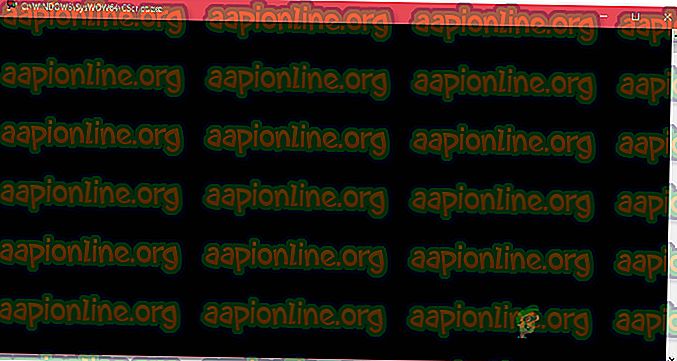
Hvad er Cscript.exe?
Script.exe er den vigtigste eksekverbare for Windows Scripting Host - En indbygget funktion Windows-funktion, der er ansvarlig for at køre scriptfiler. Så længe den eksekverbare er ægte, bør den ikke betragtes som en sikkerhedstrussel for din pc.
Cscript.exe er i det væsentlige kommandolinjeversionen af Windows Script Host- tjenesten og letter kommandolinjemuligheder til opsætning af scriptegenskaber. Med Cscript.exe kan scripts køres automatisk eller ved blot at skrive navnet på scriptfilen inde i kommandoprompten.
Da der er en masse malware, der er programmeret til at kamuflere sig selv som systemprocesser for at undgå at blive afhentet af sikkerhedsscannere, skal du verificere placeringen af den eksekverbare.
For at gøre dette skal du trykke på Ctrl + Shift + Enter, så snart du ser Cscript.exe køre for at åbne et Windows Task Manager-vindue. Gå derefter videre til fanen Processer og kig efter tjenesten cscript.exe . Undersøg placeringen, når du ser det. I Windows 10 skal du højreklikke på det og vælge Åbn filplacering .
Hvis placeringen er anderledes end C: \ Windows \ System32, er chancerne for at håndtere malware i forklædning meget store. I dette tilfælde skal du gå videre til det næste afsnit nedenfor og følge trinnene for at fjerne malware-truslen.
Er Cscript.exe sikkert?
Selvom den ægte Cscript.exe uden tvivl er en ægte Windows-komponent, der findes i alle de nylige Windows-versioner, skal du tage de nødvendige forholdsregler for at sikre, at du ikke rent faktisk beskæftiger sig med malware.
Men det faktum, at du ser et Cscript.exe- vindue, der kører ved hver systemstart, er ikke normal opførsel. Det er enten, at en eller anden legitim applikation, service eller proces kalder det, eller det er en slags malware / adware.
På grund af dette opfordrer vi dig kraftigt til at foretage følgende undersøgelser for at sikre, at du ikke rent faktisk har at gøre med en virusinfektion. Den mest effektive måde at gøre dette på er at køre en Deep Malwarebytes-scanning for at bekræfte, at du ikke har at gøre med en slags malware.

For at gøre det lettere for dig selv kan du følge denne artikel ( her ) om at bruge den gratis version af Malwarebytes sikkerhedsscanner til at udføre en dyb sikkerhedsscanning.
Hvis scanningen ikke afslører noget bevis for malware-infektion, skal du gå ned til det næste afsnit nedenfor.
Bør jeg deaktivere Cscript.exe?
Hvis du tidligere er fast bestemt på, at du ikke rent faktisk har at gøre med en virusinfektion, er det tid til at komme til bunden af at finde ud af, hvilket program, og hvorfor det ringer til Cscript.exe ved hver systemstart.
Den mest almindelige type script, der køres ved hjælp af Cscript.exe, der faktisk ikke er legitim, er en browseromdirigering, der udløses af en kapret browser.
Men medmindre du faktisk er generet af anmodningerne (nedsat systemydelse, annonceomdirigeringer eller noget andet), bør du ikke tage de nødvendige skridt til at deaktivere Cscript.exe .
Men hvis du er fast besluttet på at gøre det, skal du følge nedenstående trin for at sikre, at de konstante Cscript.exe-meddelelser holder op med at vises.
Sådan deaktiveres konstante Cscript.exe-meddelelser
Baseret på flere forskellige brugerrapporter er der flere forskellige måder at identificere den skyldige bag de konstante Cscript.exe- instruktioner. Nedenfor finder du 3 forskellige måder at tackle denne type problemer på.
De første to tilgange fokuserer på organiske måder på at identificere den skyldige, der forårsager problemet, mens den seneste viser dig en måde at effektivt deaktivere Cscript.exe sammen med hele Windows Scripting Host- komponenten.
Men medmindre du virkelig ved, hvad du laver, og du er parat til at bruge din computer uden brug af Windows Scripting Host, anbefaler vi dig at prøve at løse problemet med de første til metoder.
Lad os begynde!
Metode 1: Brug af Autoruns til at identificere den skyldige
Den mest effektive måde at identificere den skyldige, der forårsager de konstante anmodninger om Cscript.exe, er at bruge et tredjepartsværktøj kaldet Autoruns . Flere berørte brugere har rapporteret, at de formåede at finde den skyldige og forhindre, at den åbner en anden Cscript.exe- prompt ved at følge proceduren herunder.
Her er hvad du skal gøre:
- Besøg dette link ( her ) og download den nyeste version af Autoruns- værktøjet ved at klikke på hyperlinket Download Autoruns and Autorunsc .

- Når overførslen er afsluttet, skal du pakke .zip-filen og dobbeltklikke på den eksekverbare Autoruns for at åbne værktøjet.

- Når Autoruns er åbnet, skal du vente, indtil listen Alt er befolket. Når det er fuldt indlæst, skal du rulle ned gennem listen over tilgængelige Autorun- poster og finde Cscript.exe (se på Billedstien ). Når du ser det, skal du højreklikke på det og vælge Slet i genvejsmenuen for at forhindre, at den eksekverbare kaldes ved næste systemstart.

- Genstart computeren, og se, om du ser prompten Cscript.exe ved næste systemstart.
Hvis denne metode ikke løste problemet, eller du leder efter en løsning, der ikke involverer tredjepartsværktøjer, skal du gå ned til den næste metode nedenfor.
Metode 2: Udførelse af en ren start
En mere langvarig, men lige så effektiv metode til at identificere og stoppe den skyldige i at åbne andre lignende anmodninger er at starte dit system i Clean Boot og systematisk genaktivere de deaktiverede tjenester og autostartnøgler, indtil du formår at identificere den fil, der ringer Cscript.exe .
Her er en hurtig guide til at starte din computer i en ren starttilstand på en Windows 10-computer:
- Tryk på Windows-tasten + R for at åbne en Kør-dialogboks. Skriv derefter 'msconfig' og tryk på Enter for at åbne vinduet Systemkonfiguration .

Bemærk: Hvis du bliver bedt om af UAC (Brugerkontokontrol), skal du vælge Ja for at give administratoradgang.
- Når du er inde i vinduet Systemkonfiguration, skal du vælge fanen Tjenester og markere afkrydsningsfeltet, der er knyttet til Skjul alle Microsoft Services . Når du har gjort dette, vil alle væsentlige Windows-tjenester blive ekskluderet fra listen.

- Nu hvor du kun ser tredjeparts-tjenester, skal du klikke på knappen Deaktiver alle for at forhindre, at tredjeparts-tjenester ringer til Cscript.exe. Klik derefter på Anvend for at gemme den aktuelle konfiguration.
- Derefter skal du flytte til fanen Startup og klikke på Open Task Manager.

- Inden i fanen Startup i Task Manager skal du vælge hver starttjeneste individuelt og klikke på knappen Deaktiver, der er tilknyttet den, for at forhindre, at hver tjeneste kører ved den næste systemstart.

- Når hver starttjeneste er deaktiveret, har du opnået en ren starttilstand. For at drage fordel af det skal du genstarte computeren og vente til den næste opstartsekvens er afsluttet.
- Hvis Cscript.exe ikke længere forekommer, skal du systematisk aktivere hvert element, du tidligere har deaktiveret (ved at vende omvendt trinnene ovenfor), par med tilfældig genstart, indtil du formår at identificere den skyldige. Det vil tage dig nogen tid, men dette er bestemt den rene tilgang til løsning af problemet.
Hvis du stadig støder på problemet, eller du leder efter en måde til effektivt at deaktivere alle Cscript.exe-promp, skal du gå ned til den næste metode nedenfor.
Metode 3: Deaktivering af Cscript.exe via Registreringseditor
En sikker måde at løse problemet på er at effektivt deaktivere Windows Scripting Host ved hjælp af en Registry Editor tweak. Dette vil uden tvivl stoppe eventuelle yderligere Cscript.exe-anmodninger i fremtiden, men det kan muligvis også forhindre, at automatiserede scripts kører.
Dette har potentialet til at påvirke en masse applikationer, herunder nogle meget vigtige Windows-komponenter. Så medmindre du virkelig kender det fulde omfang af emner, der vil blive påvirket af denne Registry-finjustering, fraråder vi at implementere dette.
Men hvis du er klar til at deaktivere Cscript.exe ved hjælp af Registreringseditor, er her en hurtig guide til at gøre dette:
- Tryk på Windows-tasten + R for at åbne en Kør- dialogboks. Skriv derefter “regedit”, og tryk på Enter for at åbne Registreringseditor . Når du ser skærmen Brugerkontokontrol, skal du klikke på Ja for at give administratoradgang.

- Når du er inde i Registreringseditor, skal du bruge den venstre rude til at navigere til følgende placering:
Computer \ HKEY_LOCAL_MACHINE \ SOFTWARE \ Microsoft \ Windows Script Host \ Indstillinger
Bemærk: Du kan også indsætte placeringen direkte i navigationslinjen og trykke på Enter for nem adgang.
- Når du kommer til det rigtige sted, skal du gå over til højre rude og vælge Ny> Dword (32-bit) værdi .
- Navngiv den nyligt oprettede værdi Aktiveret, dobbeltklik derefter på den, og sæt basen til Hexadecimal og værdidataene til 1 .
- Gem ændringerne, genstart computeren og se, om problemet er løst, når den næste opstartsekvens er afsluttet.












